Spraak omzetten in tekst (AI)
De functie 'Speech-to-Text' herkent gesproken taal in audio- en videobestanden en zet deze om in gesynchroniseerde titelobjecten die worden weergegeven als tekst op afzonderlijke sporen. Deze kunnen flexibel worden aangepast, gemarkeerd of geëxporteerd.
-
Automatische ondertiteling van een kort interview
-
Woordnauwkeurige tekst invoegen voor karaoke of muziekvideo's
-
Exporteren van toegankelijke ondertitels voor video's op sociale media
Gesproken inhoud analyseren
-
Om deze functie te gebruiken, logt u in op MAGIX Hub. U kunt dit direct doen wanneer u de functie gebruikt.
-
Open in de Tijdlijnmodus .
-
Voeg een audio- of videobestand met spraakinhoud toe aan de tijdlijn van het projectvenster.
-
Klik met de rechter muisknop op het object in het projectvenster en kies:
-
voor audio-objecten: Speech-to-Text.
-
voor video-objecten: Audiofuncties → Speech-to-Text.
-
-
Selecteer een taal of laat de instelling staan op Auto Detect om de taal automatisch te laten herkennen.
-
Klik op Analyse starten.
Zodra het proces is voltooid, wordt de herkende tekst weergegeven.
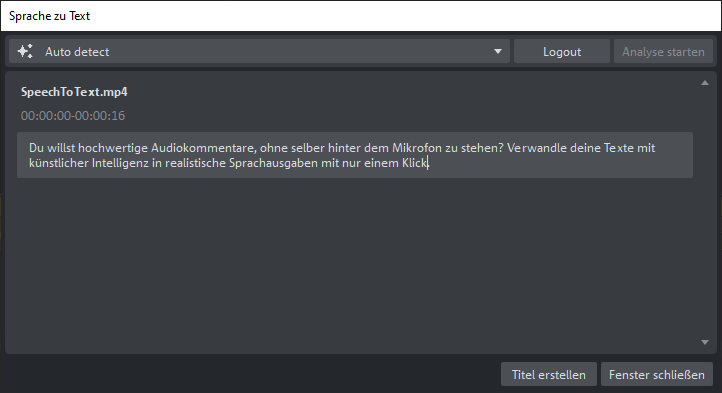
U hoeft niet noodzakelijk titelobjecten te maken na de analyse. Kies in plaats daarvan een van de volgende opties of combineer er meerdere:
- Tekst bewerken
- Ondertitels exporteren
- Benadruk gesproken woorden
Titelobjecten maken
-
Klik op Titel maken.
De gegenereerde titelobjecten worden in een nieuw spoor in het project ingevoegd.

FIGUUR Gegenereerde titelobjecten in de tijdlijn
Gegenereerde tekst bewerken
Taaltranscripties zijn vaak niet perfect. Achtergrondgeluiden, een onduidelijke uitspraak of een sterk accent kunnen het resultaat verstoren. U hebt twee opties om de gegenereerde tekst aan te passen:
Corrigeren in het analysevenster
- Klik op een tekstinvoer in het analysevenster.
- Wijzig de tekst direct in het bewerkingsveld dat verschijnt.

FIGUUR Correctie direct in de dialoog
Corrigeren in de titeleditor
-
Dubbelklik op een titelobject op de tijdlijn van het projectvenster.
-
Wijzig de tekst in de titeleditor of rechtstreeks in de previewmonitor.
Meer informatie vindt u onder Titel aanmaken.
Woorden visueel benadrukken
U kunt gesproken woorden automatisch benadrukken in de titeltekst terwijl de audio wordt afgespeeld. Dit maakt het gemakkelijker om de gesproken inhoud te volgen, bijvoorbeeld bij het leren van een taal of in toegankelijke video's.
-
Klik na de analyse op de 'ABC'-knop
om de optie te activeren.
-
Klik op Highlight-titel maken.

De gegenereerde titelobjecten worden in een nieuw spoor in het project ingevoegd.
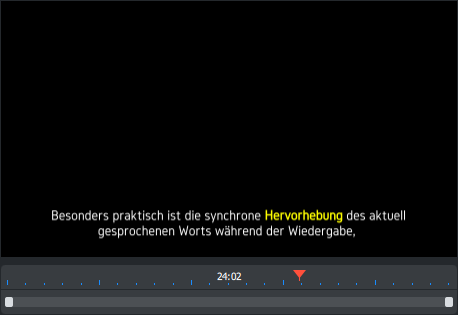
Ondertitels exporteren
De automatisch gegenereerde ondertitels kunnen worden opgeslagen in verschillende formaten voor verder gebruik op andere platformen of voor archivering.
-
Klik na de analyse op de knop Resultaat exporteren en selecteer het exportformaat.
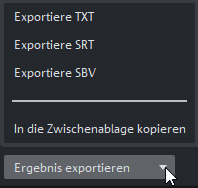
| Formaat | Beschrijving | Gebruik |
|---|---|---|
| .srt | Standaardformaat voor ondertitels | Rechtstreeks importeren van YouTube en Vimeo |
| .sbv | YouTube-compatibel formaat | Alternatief voor .srt |
| .txt | Zuivere tekst met timinginformatie | Archief, bewerking achteraf |
| Klembord | De ondertitels kopiëren als tekst, zonder timinginformatie | Rechtstreeks invoegen in andere toepassingen |
Laatst gewijzigd op juli 09, 2025